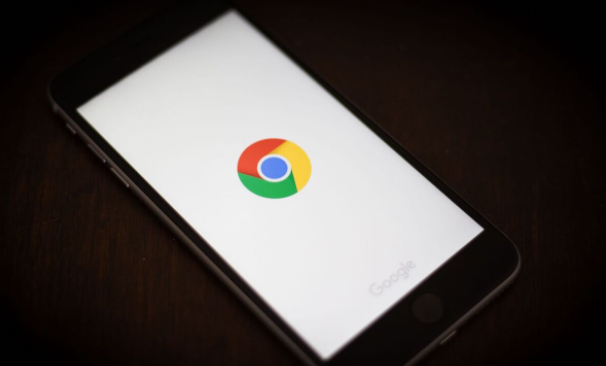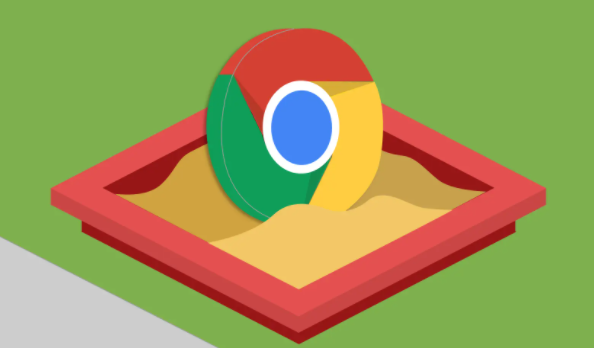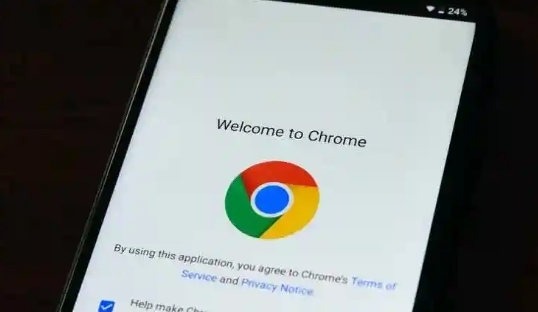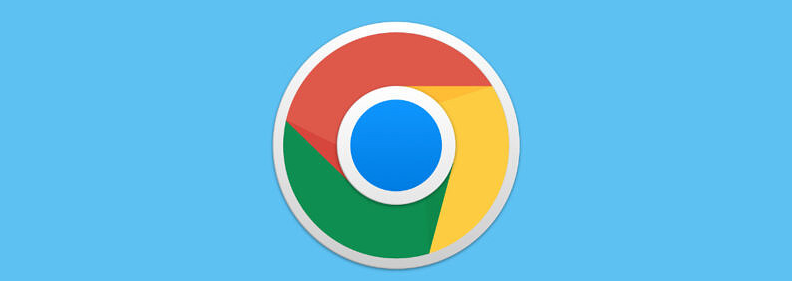以下是谷歌浏览器页面白屏故障处理技巧:
1. 刷新页面:当遇到谷歌浏览器页面白屏时,首先尝试刷新页面。有时候网页可能只是暂时性地无法加载,刷新页面可能会解决问题。
2.
清除缓存和Cookie:在Chrome浏览器中,点击右上角的三个点,选择“设置”,然后在左侧菜单中点击“
隐私与安全”,接着点击“清除浏览数据”。在弹出的窗口中,选择要清除的数据类型,包括缓存的图片和文件、Cookie等,还可以选择清除数据的时间范围,最后点击“清除数据”按钮。
3. 禁用
扩展程序:如果安装了过多的扩展程序,可能会导致浏览器出现兼容性问题,从而引发页面白屏故障。在Chrome浏览器中,点击右上角的三个点,选择“更多工具”,然后点击“扩展程序”。在扩展程序页面中,找到最近安装或可能引起问题的扩展程序,将其禁用。禁用后,重新加载页面,看是否能够正常显示。
4. 检查网络连接:确保设备已正确连接到互联网,可以尝试打开其他网站或应用程序,查看网络是否正常。如果网络不稳定或中断,可能会导致网页跳转失败。
5. 重置浏览器设置:如果上述方法都无法解决问题,可以考虑重置浏览器设置。在Chrome浏览器中,点击右上角的三个点,选择“设置”,然后在页面底部点击“高级”。在高级设置页面中,找到“重置”选项,并点击“重置”按钮。这将恢复浏览器的默认设置,但不会影响您的书签和历史记录。